Autres Formats
- Télécharger Télécharger
- 1. Convertir autres formats en MP4+
- 2. Convertir autres formats en AVI+
- 3. Convertisseur d'autres formats +
-
- 3.4 4K VS 1080P
- 3.3 Convertir WMV en iPhone
- 3.4 Convertir l'audio de AC3 vers AAC
- 3.5 Meilleurs lecteurs torrent
- 3.6 Comment lire des fichiers M4V
- 3.8 5 Avis sur le Convertisseur MXF
- 3.12 Importer M4V dans iMovie
- 3.14 Convertir un CD en MP3 iTunes
- 3.15 Convertir livre audio iTunes M4B en MP3
- 3.16 Ajouter des Métadonnées à Vidéo M4V
- 3.17 Convertir AAC en MP3 dans iTunes
- 3.18 Convertir VOB en MPEG
- 3.19 9 lecteurs vidéo gratuits au format de fichier FLV
- 3.20 Convertir un fichier TXT en fichier SRT
- 3.22 Alternative sur windows media player
- 3.23 Vidéos non lues-sur iPhone
- 3.24 Convertir Vidéo en JPG
- 3.25 Convertir Mono en Stéréo
- 3.26 Convertisseur Stéréo/Mono
- 4. Convertisseur des formats populaires +
-
- 4.1 Convertir un DVR en MPEG
- 4.2 Importer un fichier FLV dans Adobe Premiere
- 4.4 Passer de FLV à Sony Vegas Pro
- 4.9 8 Convertisseurs M4V pour IOS
- 4.10 Convertir M4V sur Mac
- 4.12Convertisseurs M4P en ligne
- 4.13 TOP 5 Convertisseur
- 4.14 Convertir vidéo par lots
- 4.15 Convertir SF2 en WAV
- 4.16 Convertir VOB
- 4.17 Convertir YouTube en iTunes
- 4.18 Convertir vidéo pour Instagram
- 4.19 Importer vidéo Youtube sur iMovie
- 4.20 Partager vidéo iMovie sur Instagram
- 4.22 Convertir Soundcloud en WAV
- 4.23 Convertisseurs SVG
- 4.25 Convertisseurs vidéo iPod
- 4.26 Top 3 des lecteurs M4P
- 4.27 Transcription vidéo en texte
- 4.28 Convertir URL en MP4
Comment partager facilement les fichiers iMovie sur Instagram ? [Recommandé]
Par Pierre Dubois • 2025-07-31 17:36:02 • Solutions prouvées
J’ai tenté de le mettre sur mon téléphone, mais le contenu atterrit dans la rubrique films et Instagram ne vous autorise pas à accéder à ces fichiers. Je peux en faire une vidéo YouTube sans difficulté si cela peut aider. Quelqu’un pour m’aider ?------Question de notre client.
Tout le monde sait que des centaines de milliers de données transitent chaque jour depuis Facebook et les autres réseaux sociaux vers Instagram. La capacité d’Instagram à partager du contenu vidéo, en comparaison à ses concurrents, est impressionnante. Par exemple, il est possible de partager des clips sur les Stories, les publications, et sur IGTV, la principale fonctionnalité d’Instagram dédiée à la diffusion de vidéos. iMovie, de l’autre côté, permet de réaliser des clips vidéo de qualité professionnelle, que vous pouvez ensuite partager sur Instagram. Mais savez-vous comment télécharger du contenu iMovie sur Instagram en toute simplicité ? Dans ce sujet, nous verrons comment créer et partager facilement du contenu iMovie sur Instagram en seulement quelques étapes.
- Partie 1. Comment créer une vidéo pour Instagram avec iMovie
- Partie 2. 3 étapes pour transférer des fichiers iMovie vers Instagram sans difficulté
- Partie 3. Infos supplémentaires à propos du partage de contenu sur Instagram via un navigateur Internet
Partie 1. Comment créer une vidéo pour Instagram avec iMovie
Je vais maintenant vous montrer comment réaliser une vidéo iMovie en quelques secondes avec iMovie. Ne perdons pas plus de temps :
Étape 1 : Lancez iMovie sur votre Mac puis cliquez sur l’icône Importer ou Télécharger pour localiser et importer votre vidéo.
Étape 2 : Enregistrez ensuite votre clip vidéo en lui donnant un titre que vous retiendrez facilement puis sélectionnez Fichier > Nouveau film pour créer un nouveau projet.
Étape 3 : Glissez-déposez maintenant votre fichier vidéo sur la chronologie de la barre Événements.
Étape 4 : Déposez votre vidéo importée dans la zone du projet. Vous pouvez ajouter plusieurs clips à la zone de projet pour que le public y ait accès.
Étape 5 : Pour que le produit final est l’air professionnel, vous pouvez ajouter des transitions et des titres sur la partie supérieure des clips ou entre les clips vidéo.
Étape 6 : Si cela vous convient, cliquez sur Partager > Fichier pour exporter le nouveau clip iMovie vidéo sur votre Mac.


Tips
Si vous voulez savoir comment charger des vidéos sur Facebook, Instagram, Vimeo, rendez-vous sur Comment compresser des vidéos pour Facebook, Instagram, Vimeo >> pour en savoir pour.
Partie 2. 3 étapes pour transférer des fichiers iMovie vers Instagram sans difficulté
Vous l’aurez peut-être remarqué, mais iMovie ne supporte pas le partage direct de fichiers vers Instagram. Plus embêtant encore, les vidéos iMovie se trouvent sous QuickTime MOV, qui n’est pas compatible avec Instagram. Heureusement, Wondershare UniConverter peut vous aider à charger facilement du contenu iMovie sur Instagram en le convertissant en un fichier compatible avec Instagram. Cela ne requière aucun effort particulier, dans la mesure où vous n’avez qu’à choisir le format Instagram de votre choix à partir des formats Instagram disponibles. Vous pouvez également éditer la vidéo en ajoutant une musique de fond, des sous-titres, en appliquant des effets, en la faisant pivoter, etc. Et, bien évidemment, il existe également une version Windows de ce programme.
Wondershare UniConverter – Meilleur outil de chargement et convertisseur Instagram
- Éditeur intégré permettant de découper, d’ajuster, d’ajouter des sous-titres, et de réaliser de nombreuses autres tâches d’édition
- Convertissez vos fichiers films en formats optimisés, compatibles avec Presque tous les dispositifs.
- Téléchargez des vidéos depuis les sites les plus populaires tels que YouTube, Dailymotion, Vevo, etc.
- Vitesse de conversion 30 x plus rapide que n’importe quel autre convertisseur traditionnel
- Éditez, améliorez & personnalisez vos fichiers vidéos
- Téléchargez/enregistrez des vidéos depuis YouTube et depuis 10000 autres sites de partage vidéo
- Outil modulable, combinant les métadonnées vidéo, un créateur de GIF, un compresseur vidéo et un enregistreur d’écrans
- Systèmes d’exploitation supporté : Windows 10/8/7, Mac OS 10.15 (Catalina), 10.14, 10.13, 10.12, 10.11, 10.10, 10.9, 10.8, 10.7, 10.6
Voici les étapes à suivre pour convertir un contenu iMovie en contenu Instagram facilement, grâce à Wondershare UniConverter :
Étape 1 Ajoutez la vidéo iMovie.
Exécutez le programme et cliquez sur l’icône Document pour importer le clip iMovie enregistré sur votre ordinateur. Une méthode moins contraignante consiste à glisser & déposer les fichiers dans l’application. Vous pouvez aussi ajouter plusieurs clips ou un dossier entier dans la mesure où Wondershare UniConverter supporte le traitement de masse. Vous trouverez une vignette de la vidéo sur le côté gauche de la fenêtre.
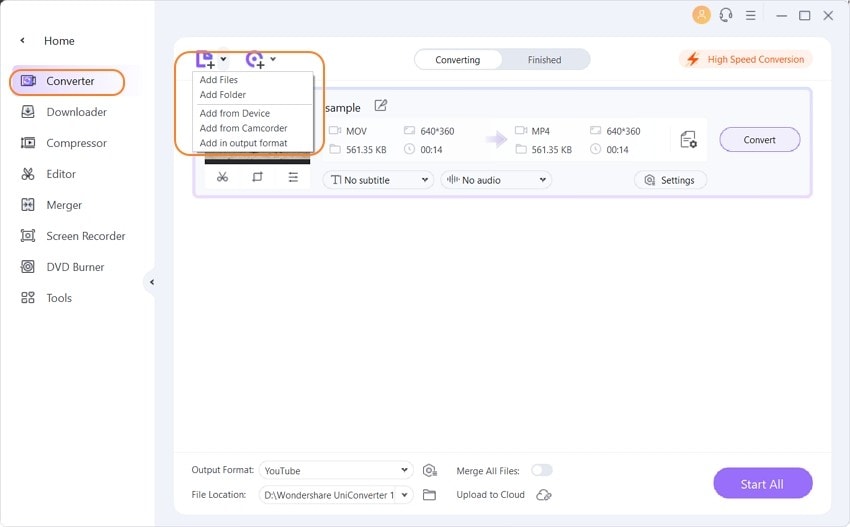
Étape 2 Éditer le fichier (Optionnel).
Cliquez maintenant, au choix, sur les icônes Trim, Effets, ou sur Redimensionner situées sous la vignette de la vidéo pour ouvrir la fenêtre d’édition. Vous pouvez maintenant couper, ajuster, appliquer des effets, modifier/ajouter des sous-titres, faire pivoter, etc., avant de passer à l’étape suivante.
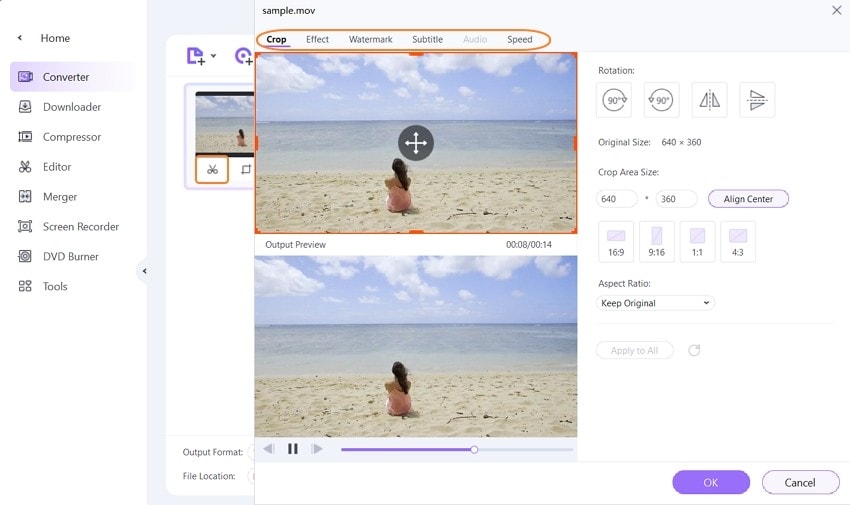
Étape 3 Choisir Instagram comme format cible.
Ouvrez la fenêtre Réglages et cliquez sur l’onglet Vidéo. Faites défiler la liste et sélectionnez Instagram avant de définir la bonne résolution.
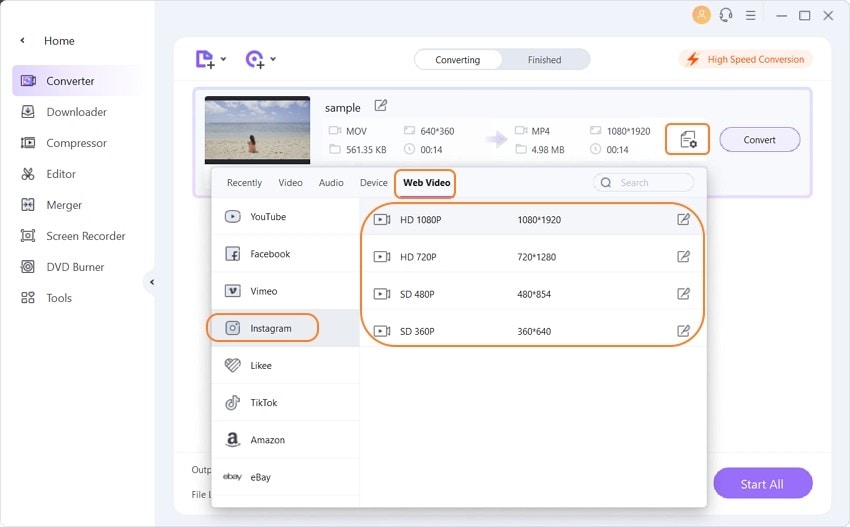
Étape 4 Convertir un iMovie au format Instagram.
Choisissez votre dossier cible, dans lequel la vidéo Instagram sera enregistrée, puis cliquez sur l’option Convertir. Si vous avez plusieurs clips, cliquez sur Tout exécuter. Une fois la conversion terminée, vous pouvez accéder à l’onglet Terminé et charger votre iMovie sur Instagram en toute simplicité.
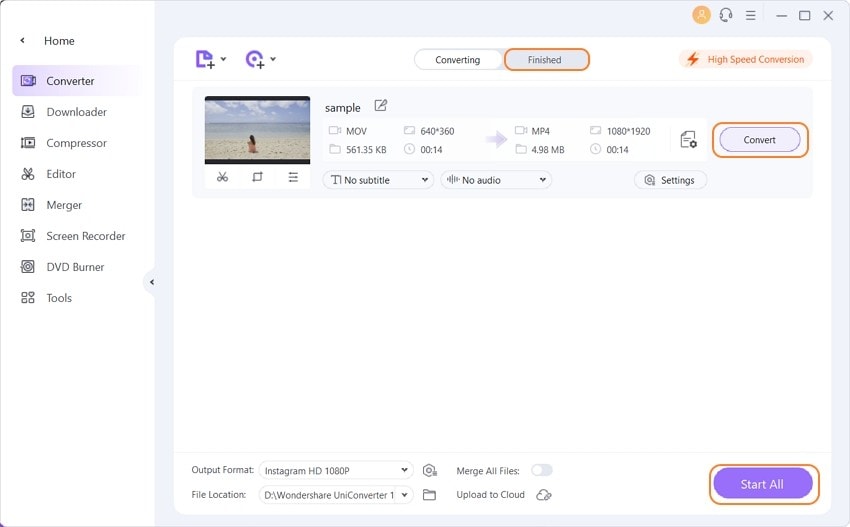
Partie 3. Infos supplémentaires à propos du partage de contenu sur Instagram via un navigateur Internet
Si vous ne disposez pas d’assez de temps ni de ressources pour télécharger et installer une application professionnelle sur votre ordinateur, vous pouvez heureusement utiliser certaines alternatives Instagram pour convertir et charger vos vidéos iMovie sur Instagram sans difficulté. Voici les 3 principales options:
1. Later
Enfin, il existe un site Internet, dénommée Later, qui se targue d’être la plateforme commerciale N° 1 pour Instagram. Depuis cette plateforme, vous pourrez importer facilement vos vidéos vers Instagram, Facebook, Twitter, ou Pinterest. Vous pourrez ainsi améliorer vos ventes sur Instagram en associant vos publications à des pages de produits ou en taguant plusieurs pages. Vous disposerez également de plusieurs outils d’analyses Instagram, tel qu’un calendrier visuel ergonomique, qui vous aidera à programmer vos publications Instagram de façon adaptée. Mieux encore, cette plateforme est dotée d’une fonction d’auto-publication, de sorte qu’aucune notification n’est nécessaire. Et, bien évidemment, vous pourrez importer des médias d’où vous voudrez, y compris Dropbox ou Google Drive.
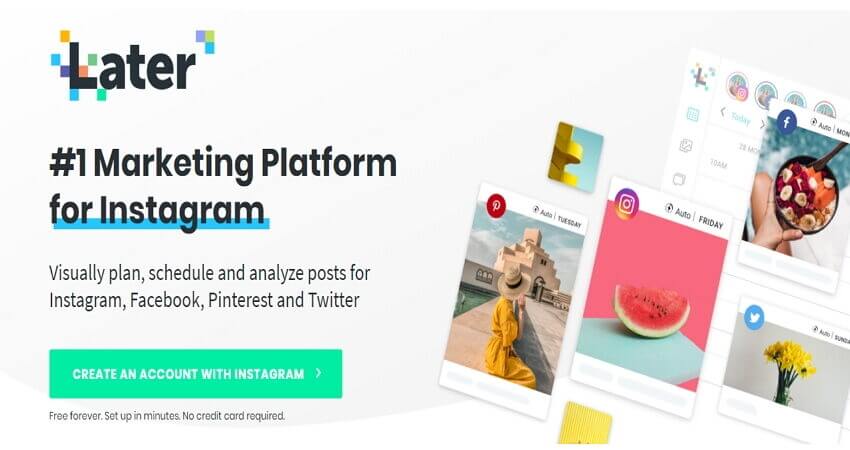
2. Iconosquare
La deuxième solution s’appelle Iconosquare, et vous aidera à renforcer votre présence sur les réseaux sociaux de manière impressionnante, grâce à ses outils d’analyse, de gestion et de programmation très performants. Grâce à Iconosquare, vous pourrez publier des vidéos automatiquement sur Instagram grâce à des fonctions telles que Le Meilleur Moment pour Publier, l’identification d’utilisateurs, et Géolocalisation, pour vous garantir de cibler le bon public. De plus, Iconosquare veillera à ce que vous restiez au meilleur de vos performances, en gardant le contrôle sur votre engagement, la portée de vos publications, l’évolution de vos followers, et bien d’autres fonctions. Très utile, une fonctionnalité vous permettra de gérer votre présence sur Instagram en ajoutant plusieurs profils de marques. Inscrivez-vous dès aujourd’hui et bénéficiez d’un essai offert de 14 jours.
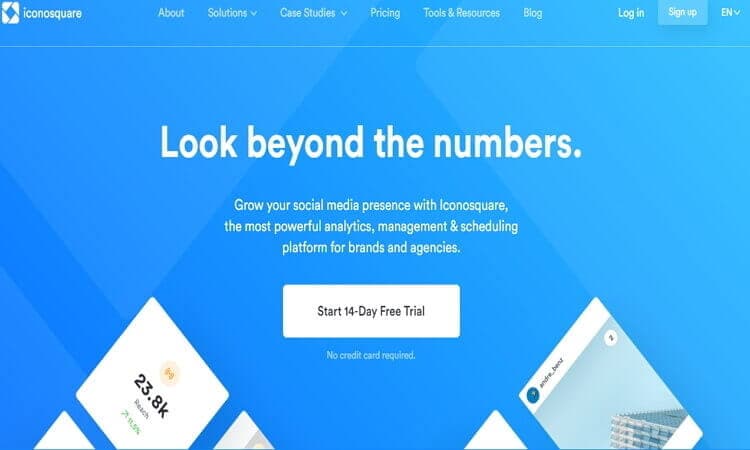
3. Skedsocial
Déjà utilisé par plus de 10000 agences renommées et de nombreuses marques à travers le monde, Skedsocial devrait attirer plus de visiteurs sur vos publications Instagram. Grâce à cet outil, vous pourrez ajouter des vidéos Instagram depuis votre ordinateur, Google Drive, Canva, l’application Instagram et ben d’autres supports. Après quoi, vous pourrez les personnaliser et les partager sur Instagram, Facebook et Twitter. Vous pourrez également avoir recours à la fonction Sked Link pour créer des liens Instagram cliquables. Ainsi, vos followers pourront accéder facilement aux publications de votre blog, à vos produits, à votre profil, etc. De plus, un service clients très efficace est disponible 24h/24 et 7j/7 pour vous assister dans vos moindres demandes.
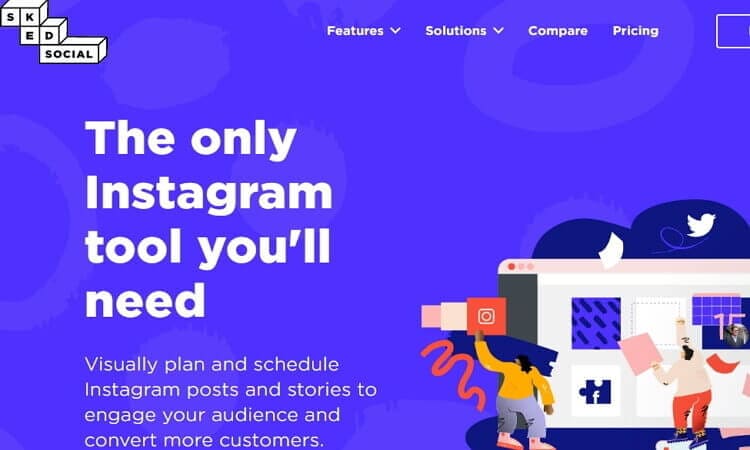

Pierre Dubois
staff Éditeur